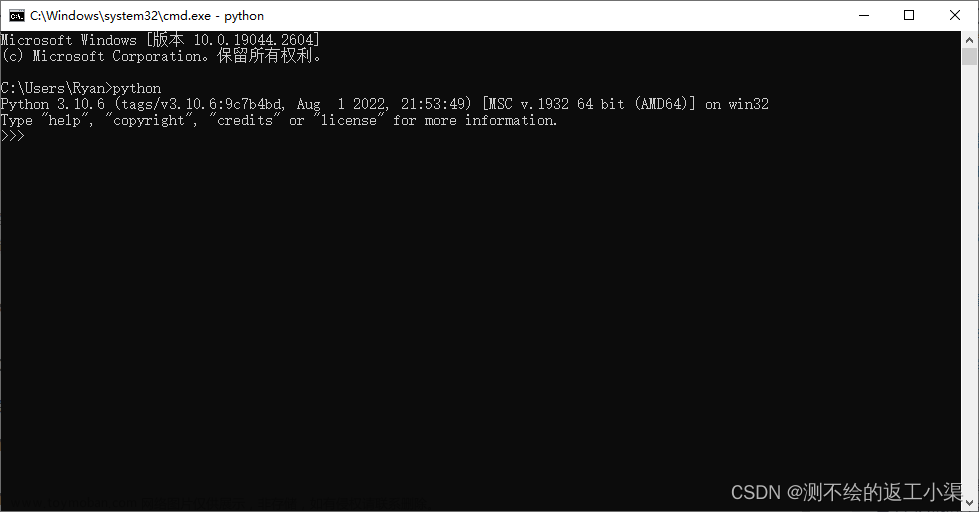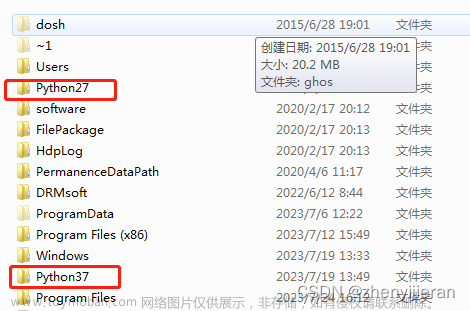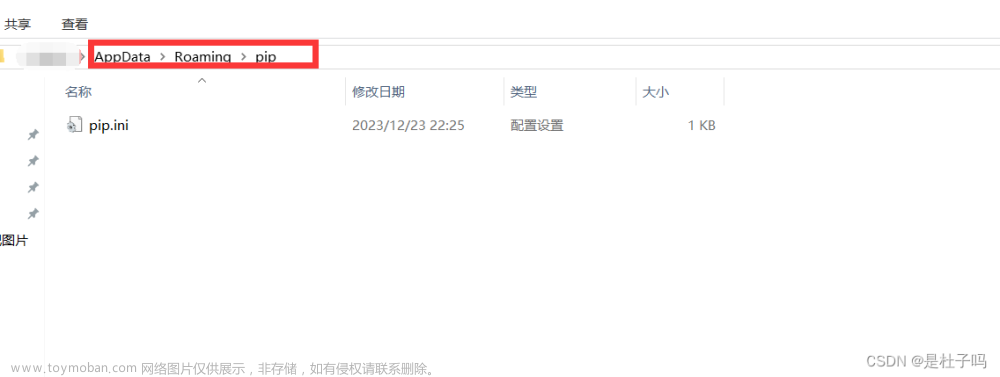pip是Python中最常用的包管理工具,也是最常用的在线安装方法。
命令如下:package_name就是你所需要安装的包的名字
pip install package_name
1 检查电脑是否安装pip
在电脑中打开cmd(“win+R”),在窗口中输入pip,如果出现此对话框,表示已安装pip
如果显示不是内部或者外部命令,有两种情况,一种是未设置环境配置,一种是未安装pip。
常用pip命令
- 查看pip版本
pip -V

- 更新pip版本
python -m pip install --upgrade pip

出错原因:
注意:执行命令前一定要关闭VPN不然还是会升级失败,看情况是否重启电脑后执行命令!!!
- 降低pip版本(比原来的版本低一些)
若将pip版本降到 20.2.1 ,则在控制台(cmd)中输入:
python -m pip install pip==20.2.1
- 查看已经安装的所有包
pip list

1.1 未设置环境配置
1.2 未安装pip
进入官网进行下载,官网-pip-PyPI
下载后进行解压,记住setup所在的文件位置:
打开cmd,打开文件所在位置
- 先根据文件所在盘(此处为G盘)位置,输入G:
- 再输入cd SoftwarePackge
- 再输入cd pip-23.3.1
接着在窗口中输入python setup.py install,如下图所示:
一直等待,在最后显示finished processing dependencies for pip–23.3.1表示安装成功。
在安装目录下scripts中有:
pip表示安装成功,可以在cmd中进行第三方库安装。
2 常见错误
2.1 WARNING: You are using pip version 20.1.1:however,version 22.3.1 is available.
报错截图内容如下所示:
报错原因:
当前有新版本的pip可以升级,需要执行下方五种升级命令中的其中一种完成版本升级!
解决方法:
注意:执行命令前一定要关闭VPN不然还是会升级失败,看情况是否重启电脑后执行命令!!!
方式1:
python.exe -m pip install --upgrade pip
方式2:
python -m pip install --upgrade pip
方式3:
pip install --upgrade pip
方式4:
python3 -m pip install --upgrade pip
方式5:
python -m pip install -U --force-reinstall pip
使用国内镜像后,下载更为迅速:
解决方案:添加对镜像源的信任,在安装时采用如下命令:
通过设置 --trusted-host pypi.douban.com 信任该镜像源。
在install后面加上 --user
python -m pip install --upgrade pip https://pypi.doubanio.com/simple/
pip install -i https://pypi.tuna.tsinghua.edu.cn/simple --trusted-host pypi.tuna.tsinghua.edu.cn --upgrade pip
python -m pip install -i https://pypi.tuna.tsinghua.edu.cn/simple --trusted-host pypi.tuna.tsinghua.edu.cn --upgrade pip
pip install --user -i https://pypi.tuna.tsinghua.edu.cn/simple --trusted-host pypi.tuna.tsinghua.edu.cn --upgrade pip
pip版本成功更新:
此时,查看pip版本,可以看到,已经更新至最新版本
2.2 Requirement already satisfied
在Python中使用pip安装包时,可能会遇到错误信息 “Requirement already satisfied”,这通常是因为系统中存在多个Python环境,导致控制台无法确定要使用哪个Python环境,因此显示已满足要求的错误。
问题原因
这种情况发生的原因是因为Python环境的多样性。在计算机上安装了多个Python版本或虚拟环境时,pip不确定应该将包安装在哪个环境中,因此可能会导致错误。
解决方法
解决这个问题的方法是通过明确指定Python解释器的位置来安装包,同时使用镜像源以提高下载速度。
1、明确指定Python解释器的位置:在安装包时,使用-m参数来指定Python解释器的位置。例如,如果您想在D盘的Python环境中安装haversine包,可以这样做:
D:\path\to\python.exe -m pip install --user haversine -i https://pypi.doubanio.com/simple/
这将确保包被正确安装到您指定的Python环境中。
2、使用镜像源:在国内,使用镜像源可以加快包的下载速度。您可以选择以下镜像源之一,并将其用作-i参数的值:
- 阿里云:http://mirrors.aliyun.com/pypi/simple/
- 清华大学:https://pypi.tuna.tsinghua.edu.cn/simple
- 豆瓣:http://pypi.douban.com/simple/
2.3 No module named pip._internal 解决办法
升级新版pip 之后,不论是本地,还是使用anaconda环境,都有可能在用pip下载的时候出现错误:ModuleNotFoundError: No module named ‘pip._internal’,有可能是与旧版冲突,所以可以事先卸载旧版。
解决办法: 修复
python -m ensurepip
python -m pip install --upgrade pip
2.4 python报错:Consider using the --user option or check the permissions.

万能解决方法: 根据提示,在install后面加上 --user
pip install --user opencv-contrib-python==3.4.2.16
3 实例:安装各种库
以安装 xarray netCDF4 库为例:
pip install --user -i https://pypi.tuna.tsinghua.edu.cn/simple --trusted-host pypi.tuna.tsinghua.edu.cn xarray netCDF4
 文章来源:https://www.toymoban.com/news/detail-740632.html
文章来源:https://www.toymoban.com/news/detail-740632.html
参考
1、CSDN博客-cmd安装pip以及第三方库的最简单的安装方法
2、CSDN博客-已解决WARNING: You are using pip version 20.1.1:however,version 22.3.1 is available.
3、CSDN博客-python pip 错误 ModuleNotFoundError: No module named pip._internal 解决办法文章来源地址https://www.toymoban.com/news/detail-740632.html
到了这里,关于【Python工具】简介cmd安装pip及常见错误的文章就介绍完了。如果您还想了解更多内容,请在右上角搜索TOY模板网以前的文章或继续浏览下面的相关文章,希望大家以后多多支持TOY模板网!